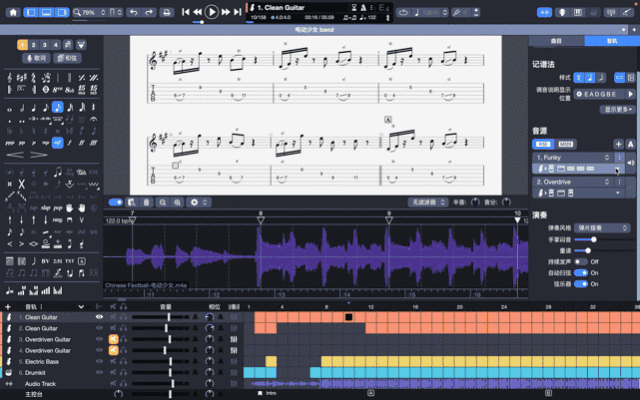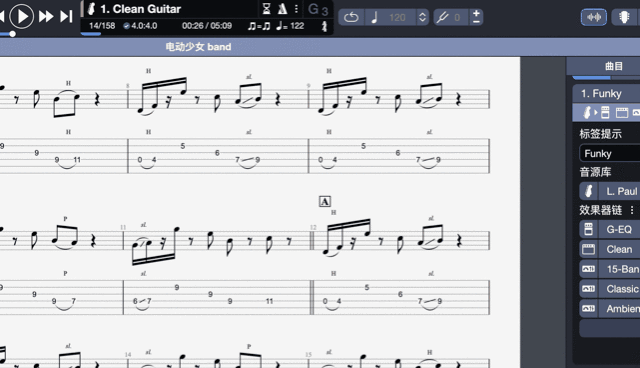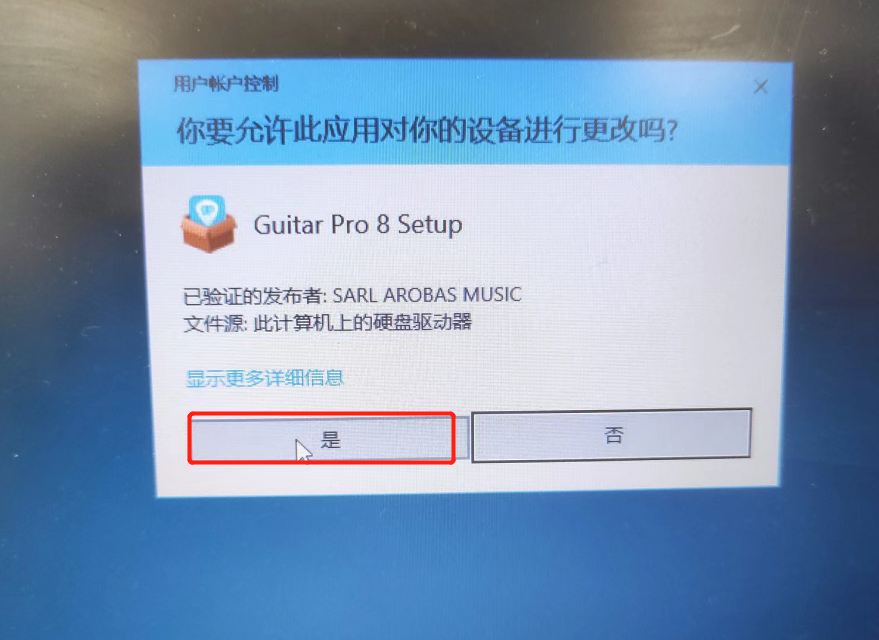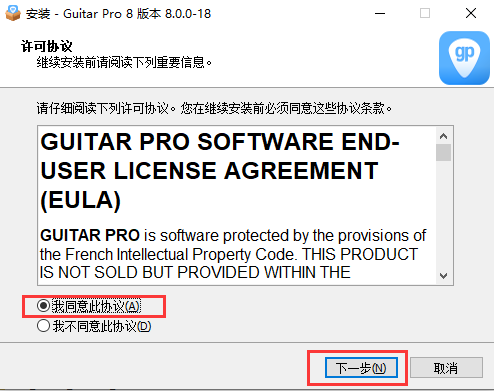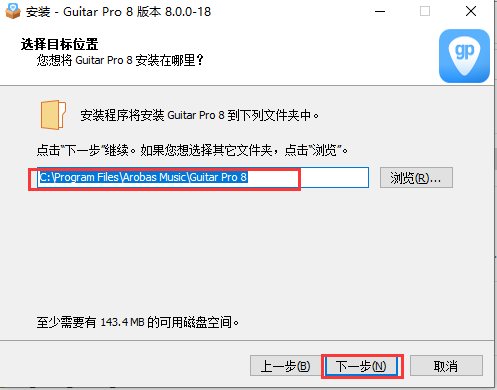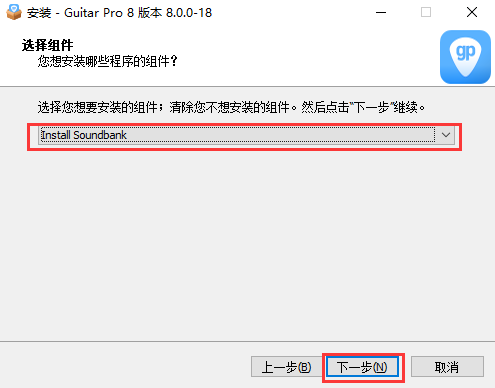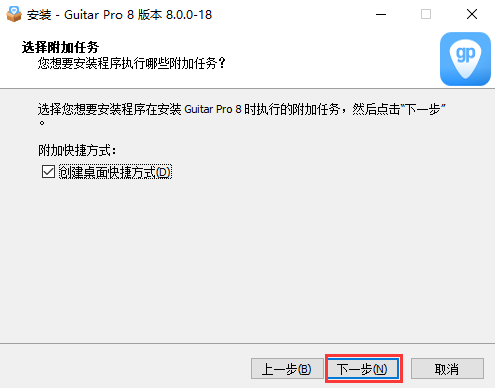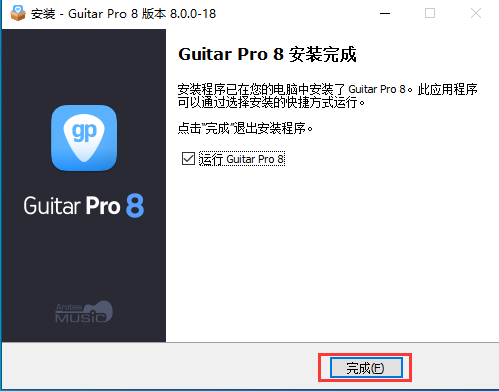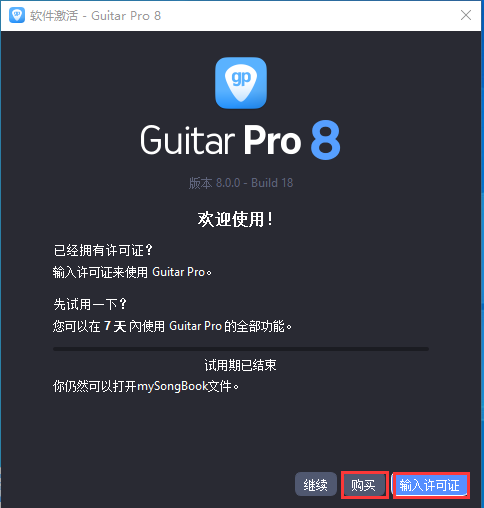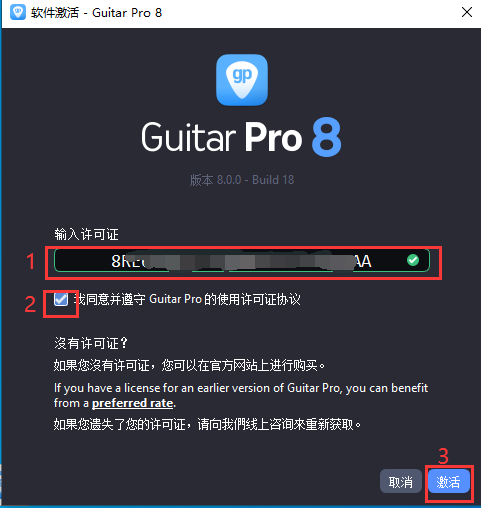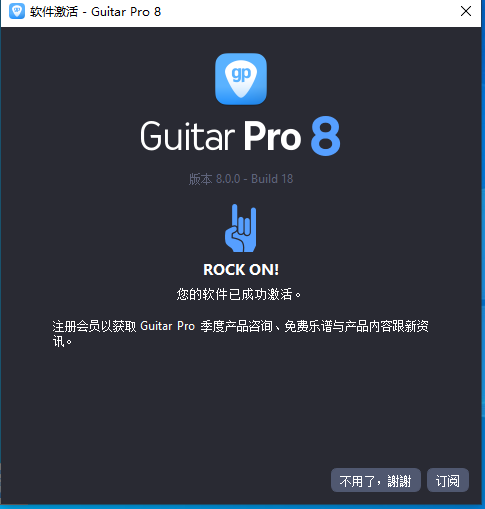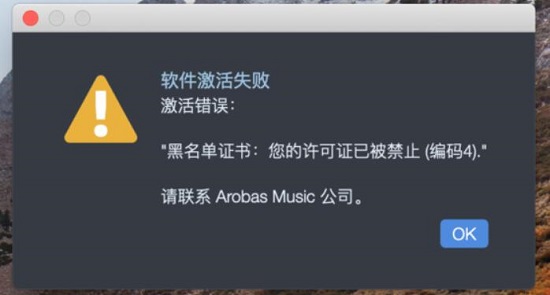Guitar Pro8许可证序列号是多少? |
您所在的位置:网站首页 › 金陵集团李成勇简介 › Guitar Pro8许可证序列号是多少? |
Guitar Pro8许可证序列号是多少?
|
Guitar Pro由法国Arobas Music公司出品,主要用于管弦乐器的学习,通过建立不同的音轨,可完成不同乐器乐谱的编排制作。Guitar Pro发布20余年来,其强大的功能被广泛应用于专业乐队的创作和排练,其独创的gtp文档格式在专业领域有着无可撼动的地位。
Guitar Pro 8.0是自2017年4月发布7.0之后发布的最新大版本更新,其中囊括了新增音频轨道,效果器链视图,局部音阶视图等跨时代的全新功能。总体而言,相较于前代Guitar Pro ,Guitar Pro 8.0增加了更多乐谱中符号信息和乐谱排版的细节,使乐谱制作工作能够更加便捷,也在往简单宿主的方向上进行了一定尝试。 本文将对Guitar Pro 8.0的一众新功能进行简要介绍,以及对部分新功能进行简单评价(或者吐槽)。 1.边看边听,支持添加音频轨道 在本次更新中,Guitar Pro 8.0更新了添加音频轨道的功能。
图2 音频轨道 在使用Guitar Pro编写乐谱的时候,使用者不再需要记谱的时候打开Guitar Pro和另一个音乐软件并且在两者之间连续切换。只需要打开Guitar Pro 8.0,然后将需要记录的音频添加到其中的音频轨道之中,这样就可以在看到音频波形的同时记录需要的乐谱了。音频轨道支持Guitar Pro本身自带的百分比变速功能,也支持简单的滤波器,以用于对于音频进行简单的调整,甚至细至音分级别的调整。 对于GTP谱的使用者来说,在对着乐谱练习的过程中如果恰好有原曲同期播放,就可以大幅提高练习效率,而新功能恰好满足了这项需求。如果我们的练习谱刚好有作者附上的参考音频,那么就可以跟着参考音频一起练习;如果乐谱没有附上参考音频,我们也可以自己添加上对应的音频并调整好速度和节奏,这样就可以享受简单便捷的练习体验了。 以上部分是我刚拿到gp8写出的介绍文案。在这一个多月的使用过程中,我认为音频轨道功能远不止以上部分的描述。音频轨道目前支持将乐谱的每一个小节与音频的时间轴绑定,可以轻松实现变速乐谱的演示。 使用方法:在顶部控制栏的“音轨”菜单中找到这一功能的相关选项。(其实在面板右上角就可以看到一个音频轨道的图标,点开就能用了)
图3 如何找到音频轨道功能 2.炫酷又好用,直观的效果器链视图 直观的效果器链视图改变了Guitar Pro效果器链的调整逻辑,使整个效果器链简洁明了并且便于调整。
图4 效果矩阵 比起上个版本的效果器链视图,新版本的视图能够让使用者更加直观地检查调整音轨上挂载的各种效果器。这样的调整逻辑方便了单块效果器的使用者。 当然,不只是单个音轨,现在主控台也可以用相同的方式进行调整总体的压缩混响。
图5 主控台效果矩阵 使用方法:在软件界面右侧检测器中向下查看每一个音轨所使用的效果器链,并点击下方的“显示单块矩阵”来找到这一功能的相关选项。
图6 如何使用单块矩阵 3.指法一目了然,全新局部音阶示意图 Guitar Pro 8.0 允许用户在乐谱的部分段落上方添加局部音阶示意图,这样可以让演奏者迅速了解这段音乐相关的音阶,和弦和指法,以便演奏者能快速上手。
图7 音阶图 这项更新不仅能帮助初学者开始学习和理解音阶和和声,还能让乐手迅速上手十分复杂的乐曲片段(是的,我说的就是你,速弹扫拨),也能帮助乐手理解这段乐谱的把位以及使用音阶,以便进行其他的改编和即兴。 使用方法:在软件顶部控制栏的“音符”菜单中选择“音阶图”找到这一功能的相关选项。
图8 如何使用音阶图 4.排版更优雅,改进的乐谱编写方式 在乐谱排版方面,现在Guitar Pro 8.0不仅能调整小节在版面上的长度和每一排的小节数,还能具体地调整小节内每一个节拍的位置,使乐谱看起来更加整齐明了。
图9 改进的乐谱编写方式 使用方法:在软件左侧编辑面板中找到位于多重声部右侧的排版按钮以及使用这一功能。
图10 如何使用改进的乐谱编写方式 5.让音乐富有灵魂,音符细节设置 在Guitar Pro 8.0中,用户可以针对每一个音符额外设置它的音长,偏移以及相对音量,让音符经过的细微调整后使音乐听起来富有灵魂,充满生机,也可以用来记录一些在谱面上没办法记载的演奏技巧以及用于“完美还原原曲”。
图11 音符细节设置 使用方法:在软件顶部控制栏的“音符”菜单中选择“音符设置”找到这一功能的相关选项。
图12 如何使用音符细节设置 6.嵌套连音符 Guitar Pro 8.0在乐谱编写方面增加了新的音符模版,允许在连音符内嵌套连音符,支持更加精确地编辑节奏。
图13 嵌套连音符 使用方法:在软件左侧的符号面板中找到位于标准的连音右侧的这个选项以使用这个功能。 7.快速控制面板 Guitar Pro 8.0推出了全新的指令面板功能,通过此功能我们可以快捷地对乐谱进行编辑。不过目前这项功能仅支持英文单词搜索,使用中文进行搜索的功能可能会在后续更新中上线,不过目前也可以通过在指令面板输入“?”来获取完整的指令列表以用于快速编写和调整乐谱。(其实这个功能是我除了音频轨道功能最期待的一个,但是目前汉化不完全)
图14 快速控制面板 使用方法:在软件顶部控制栏的“工具”菜单中选择“显示指令面板”找到这一功能的相关选项。 8.针对鼓的微调 在Guitar Pro 8.0中,我们可以调整鼓组中每个乐器的音量和声相,甚至可以选择某一个或几个乐器进行独奏或者静音。这让鼓声听起来更有真实感,也能满足对于鼓音量大小的更细致要求。
图15 针对鼓的微调 使用方法:在软件右侧检测器中选择鼓组图标以使用这一功能的相关选项。 9.针对某一音轨相对于总音量的混合度 当需要特别突出某一个音轨,或者需要弱化它时,我们可以使用这一功能来让这个音轨的音量远超其他音轨而不会使音乐失真,也可以降低它在总音量中的占比。 使用方法:在软件底部主控台旁的旋钮来选择提升或者衰减当前显示音轨的音量。 10.LINE-IN功能更新 当我们在使用LINE-IN功能时调试出一个十分合适的声音的时候,可以通过锁定这个效果器组合来固定这组效果,以便在不同的轨道或者曲谱文件上尝试这个效果。 使用方法:在使用LINE-IN的过程中通过点击软件右上角的LINE-IN图标,选择面板中的锁定图标来实现这一功能。 11. Guitar Pro 8.0更多优化 在Guitar Pro 8.0中,还有以下更新内容: (1)和弦移调和音阶移调 功能提升: Guitar Pro 8.0在原有半音移调的基础上,增加了自然平移移调和音阶移 调,方便进行和声编写。
图16 移调 使用方法: 您可以在软件顶部控制栏的“工具”菜单中选择“移调”找到这一功能的相关 选项。
图17 如何使用移调 (2)固定节奏 功能提升: 在原先简单变速功能的基础上,实现了让整个乐谱的速度强制调整到一个固 定的速度上的功能,方便了练习体验。 使用方法: 在您可以在软件中上方的相对速度下拉菜单中找到这一功能的相关选项。
图18 如何使用固定节奏 (3)钢琴指法 功能提升: 在钢琴轨道上,建议的指法将自动适应于钢琴演奏的需要。 (4)钢琴踏板的指示 功能提升: 对使用钢琴演奏的五线谱制谱更加友好了。 使用方法: 您可以在软件顶部控制栏的“音效”菜单中选择“延音踏板”找到这一功能的 相关选项。
图19 如何使用钢琴踏板指示 (5)复制和粘贴的改进 在界面首选项中,可以选择在粘贴时默认粘贴和弦和音阶图。 在特殊的粘贴对话框中,轨道和总音轨自动化现在被分开。 (6)节奏低于30 bpm 功能提升: 现在可以选择一个低于30bpm的节奏。
图20 Guitar Pro 8.0整体预览 以上就是对于本次Guitar Pro 8.0更新内容的全部介绍,相较于之前的版本有了更多实用性的功能与提升,希望大家能够多多支持,也期待Guitar pro后续更新能够为用户们带来更多精彩内容。 (总结一下,我觉得gp8的更新其实配得上这个从7到8的跨越,特别是音频轨道功能,真的是前所未有地改变了我制谱的方法。其他功能也不错,但是并没有像音频轨道这样大的改动。如果有需求,可以直接升级!但是对于每有需求的话也可以停在7继续使用。 Guitar Pro 8 win-安装包 https://wm.makeding.com/iclk/?zoneid=50683 Guitar Pro 8 mac-安装包 https://wm.makeding.com/iclk/?zoneid=50684 Guitar Pro8如何安装 1.双击打开刚刚下载好的Guitar Pro8安装包,开始安装Guitar Pro8。
2.用户账户控制勾选【是】。
3.选择安装语言默认是“简体中文”,点击【确定】即可。
4.安装许可协议,勾选【我同意此协议】,点击【下一步】。
5.这里可以更改安装位置,根据自身需要更改,若C盘空间不多,可更改至其他盘,或者默认安装即可,点击【下一步】。
6.选择组件会默认勾选Install Soundbank,也就是音色库,默认安装即可,无须更改,点击【下一步】。
7.点击【下一步】,创建桌面快捷方式。
8.等待片刻,出现下图界面就是已成功安装,点击【完成】。
三、Guitar Pro8如何激活 1.若没有Guitar Pro激活码,点击【够麦】即可,
2.输入许可证,勾选【我同意并遵守Guitar Pro的使用许可协议】,点击【激活】。
3.出现以下界面就是Guitar Pro 8激活成功了。
注意:Guitar Pro8序列号仅能授权1台计算机使用,支持1次换机,换机后在新电脑上重新安装Guitar Pro软件并激活即可,同一台电脑仅重装系统后可直接激活(仅重装系统不视为换机),为避免激活次数过多被系统封禁序列号,请不要在多台电脑上激活。
Guitar Pro 8 win-安装包https://wm.makeding.com/iclk/?zoneid=50683 Guitar Pro 8 mac-安装包https://wm.makeding.com/iclk/?zoneid=50684 |
【本文地址】